来源:www.laomaotao.org 时间:2017-07-29 08:15
如今win10系统越来越受用户们的欢迎,而用的人多了问题也就多了,最近有win10系统用户反映,在使用win10系统的时候,电脑鼠标老是会乱动,拔了也会动个不停,根本控制不住,这样会影响工作效率,那么win10鼠标失灵怎么办呢?今天为大家带来win10鼠标失灵不受控制的解决方法。

1、首先,按组合键“win+x”打开系统快捷菜单,点击“计算机管理”;如图所示:
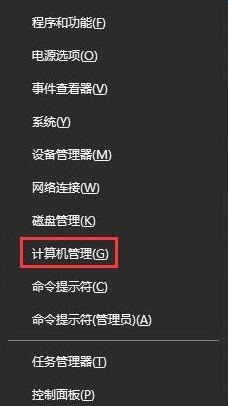
2、一次展开:任务计划程序\任务计划程序库\microsoft\windows\tpm;如图所示:
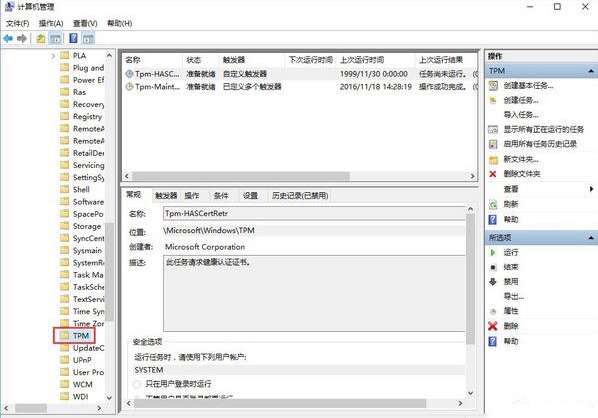
3、在窗口的右侧找到并且禁用“tmp维护任务”即可。
关于win10鼠标失灵的解决方法就为大家详细分享到这里了,如果用户们发现电脑鼠标老是不有自主的乱动,可以参考上述方法步骤来解决问题哦,希望本篇教程能够帮到大家。
责任编辑:新毛桃:http://www.laomaotao.org